Poznámka
Na prístup k tejto stránke sa vyžaduje oprávnenie. Môžete sa skúsiť prihlásiť alebo zmeniť adresáre.
Na prístup k tejto stránke sa vyžaduje oprávnenie. Môžete skúsiť zmeniť adresáre.
Vytvárajte a spravujte súkromné dokumenty v aplikáciách služby Microsoft Dataverse pomocou OneDrive for Business. Ďalšie informácie: Čo je to OneDrive for Business?
Skôr ako budete môcť použiť službu OneDrive for Business, musí ju povoliť správca vášho systému. Ďalšie informácie:
Kroky pri prvom prezeraní vašich dokumentov
Otvorte riadok a prejdite do zobrazenia Mriežka priradená k dokumentu . Otvorte napríklad riadok kontaktu.
V otvorenom riadku vyberte kartu Súvisiace a potom vyberte položku Dokumenty.
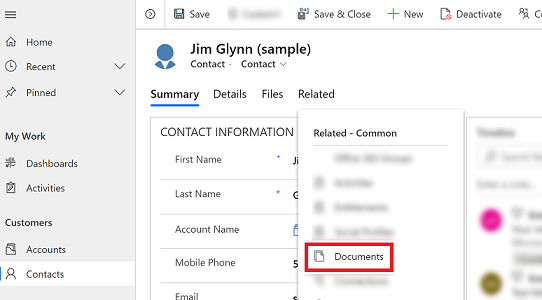
Vyberte Umiestnenie dokumentu>OneDrive.

Po povolení služby OneDrive pre firmy sa zobrazí nasledujúce dialógové okno, keď prejdete na kartu Dokumenty na zobrazenie dokumentov v Dataverse a nahranie súboru do OneDrive, alebo keď sa pokúsite vytvoriť nový dokument alebo priečinok.

Vyberte možnosť Zmeniť umiestnenie priečinka a vyberte nové umiestnenie na ukladanie OneDrive dokumentov alebo vyberte možnosť Pokračovať a prijmite predvolené umiestnenie priečinka.
Zobrazenie existujúcich dokumentov OneDrive
Otvorte riadok a prejdite do zobrazenia Mriežka priradená k dokumentu . Otvorte napríklad riadok kontaktu.
V otvorenom riadku vyberte kartu Súvisiace a potom vyberte položku Dokumenty.
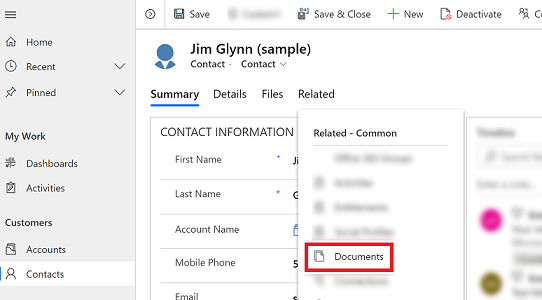
Vyberte možnosť Umiestnenie dokumentu pre filtrovanie zoznamu dokumentov.

Vyberte umiestnenie tak, ako je opísané v nasledujúcej tabuľke.
| Umiestnenie dokumentov | Popis |
|---|---|
| OneDrive | Dokumenty uložené vo OneDrive for Business |
| Dokumenty na predvolenej lokalite | Dokumenty uložené na predvolenom webe SharePoint |
| Zdieľané so mnou | Dokumenty, ktoré s vami zdieľali iní používatelia a ktoré sú priradené k tomuto riadku |
| Všetky umiestnenia | Všetky umiestnenia dokumentov priradených k tomuto riadku |
- Po výbere umiestnenia sa zobrazia dokumenty uložené v tomto umiestnení.
Vytvorenie nového dokumentu a jeho uloženie do OneDrive
Otvorte riadok a prejdite do zobrazenia Mriežka priradená k dokumentu . Otvorte napríklad riadok kontaktu.
V otvorenom riadku vyberte kartu Súvisiace a potom vyberte položku Dokumenty.
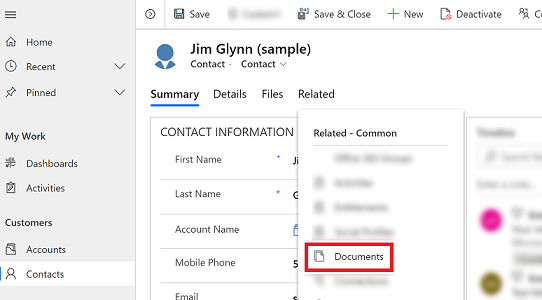
Vyberte položku Umiestnenie dokumentu a zmeňte umiestnenie na OneDrive.
Vyberte možnosť Nový a potom vyberte typ dokumentu, napríklad PowerPoint alebo Word.
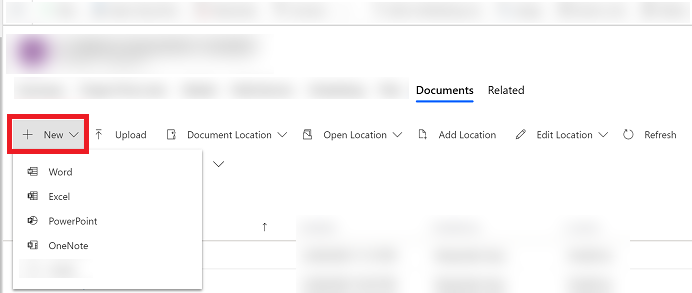
Zadajte názov dokumentu a potom vyberte možnosť Uložiť.
Čo treba zohľadniť
V súvislosti so službou OneDrive for Business v systéme Dataverse pamätajte na nasledovné:
Priečinky na ukladanie služby OneDrive sa vytvárajú v aktuálnom jazyku používateľa systému Dataverse. Keď sa zmení jazyk, nové priečinky sa budú vytvárať v novom jazyku. Staré priečinky zostanú v predchádzajúcom jazyku.
Môže nastať oneskorenie medzi tým, kedy sa dokumenty zdieľajú v službe OneDrive a tým, kedy budú dostupné pre ostatných používateľov.